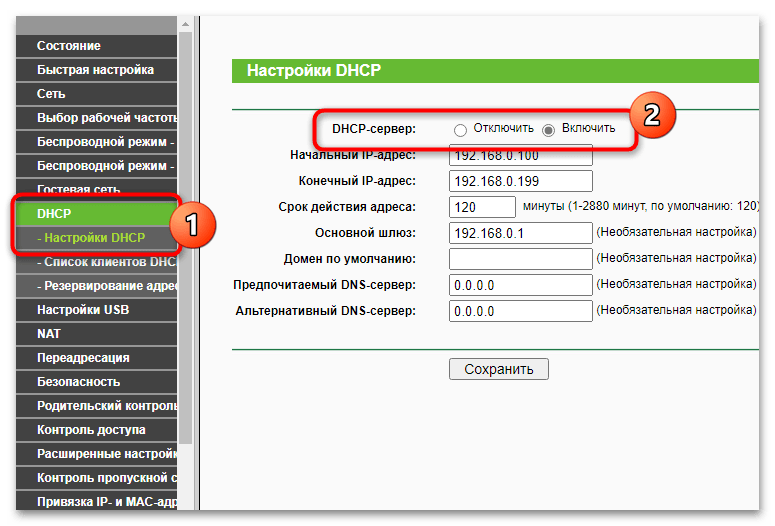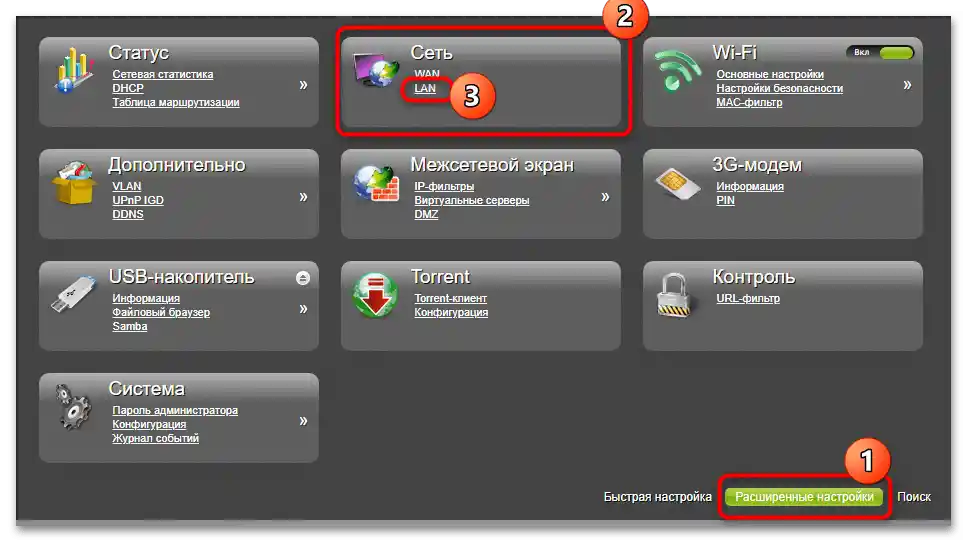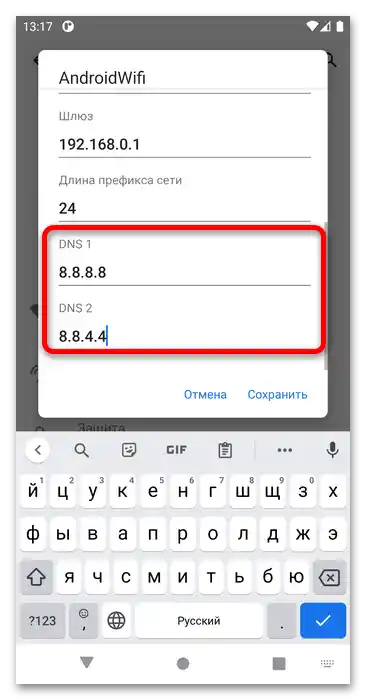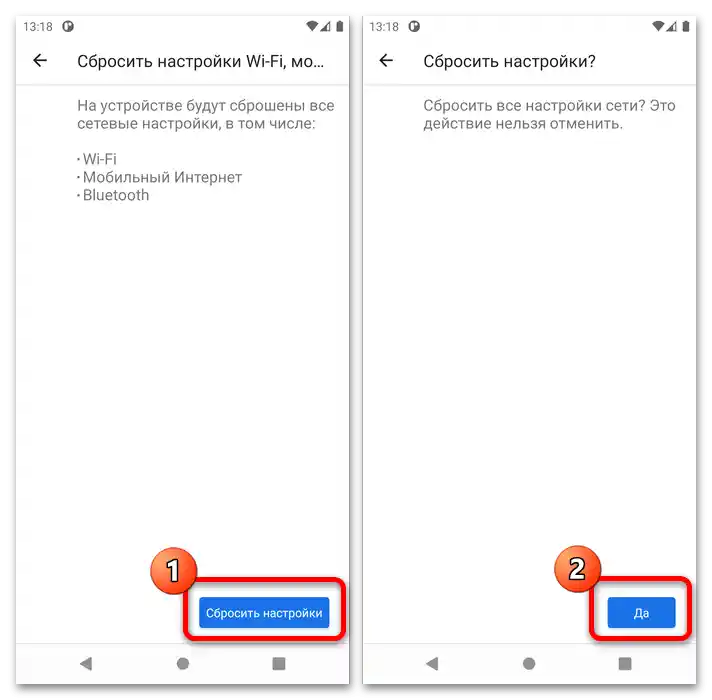Vsebina:
Način 1: Ponovni zagon usmerjevalnika
Najpogosteje obravnavana napaka nastane zaradi programske napake na usmerjevalniku, ko iz nekega razloga DHCP-strežnik ne dodeli telefonu ali tablici ustreznega naslova. Najenostavnejša in najučinkovitejša rešitev v takšni situaciji je ponovni zagon usmerjevalnika.
Podrobnosti: Kako ponovno zagnati Wi-Fi usmerjevalnik
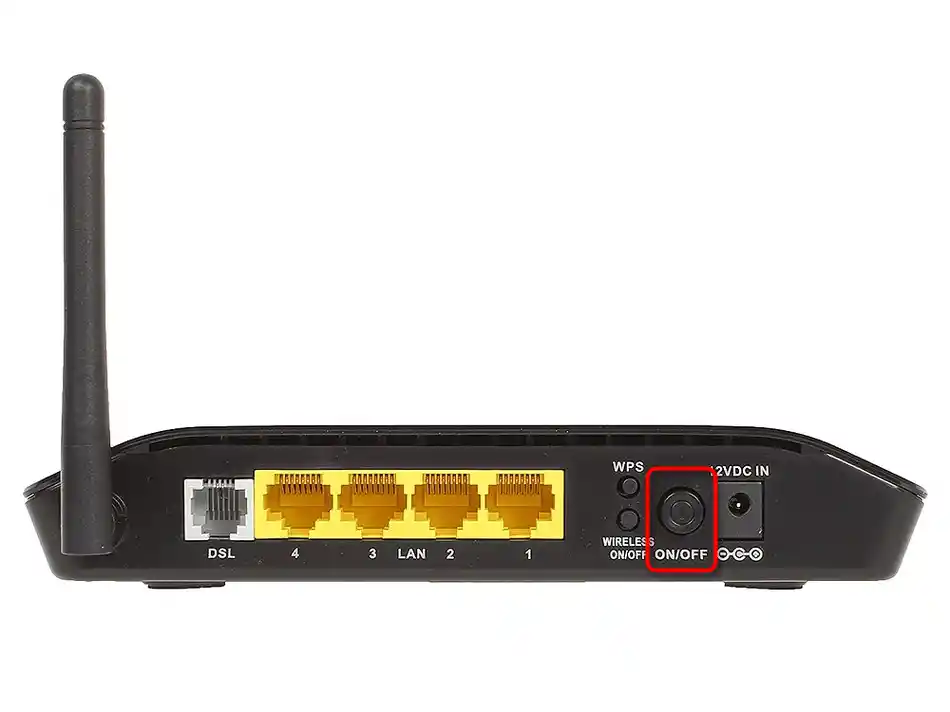
Način 2: Vklop DHCP
Mogoče je, da je iz nekega razloga na usmerjevalniku izklopljena funkcija DHCP: Android v tem primeru ne more pridobiti IP-naslova in prikaže napako pri konfiguraciji. Ta parameter lahko preverite in vklopite na naslednji način:
- Na sodobnih usmerjevalnikih ASUS se zahtevana možnost nahaja v razdelku "Lokalno omrežje" na zavihku "DHCP-strežnik" in se imenuje "Vklopi DHCP-strežnik". Preklopnik za delovanje funkcije mora biti v položaju "Da".
- Na napravah TP-Link z "zelenim" vmesnikom je potreben parameter lociran v razdelku "DHCP" – "Nastavitve DHCP", prav tako imenovan kot "DHCP-strežnik" in mora biti v položaju "Vklopi".
![napaka konfiguracije ip na android-3]()
Za naprave z bolj sodobnim "modrim" vmesnikom pot vodi kot "Dodatne nastavitve" – "Omrežje" – "DHCP-strežnik", za delovanje zahtevane funkcije pa mora biti označena točka "Vklopi DHCP-strežnik".
- Na usmerjevalnikih D-Link se potrebna možnost nahaja na manj očitnem mestu.Najprej se morate preklopiti v način razširjenih nastavitev in izbrati točko "LAN" v razdelku "Omrežje".
![napaka konfiguracije ip na android-5]()
Nato se prepričajte, da je v spustnem meniju "Način" v razdelku "DHCP strežnik" izbrana možnost "Dovoli".
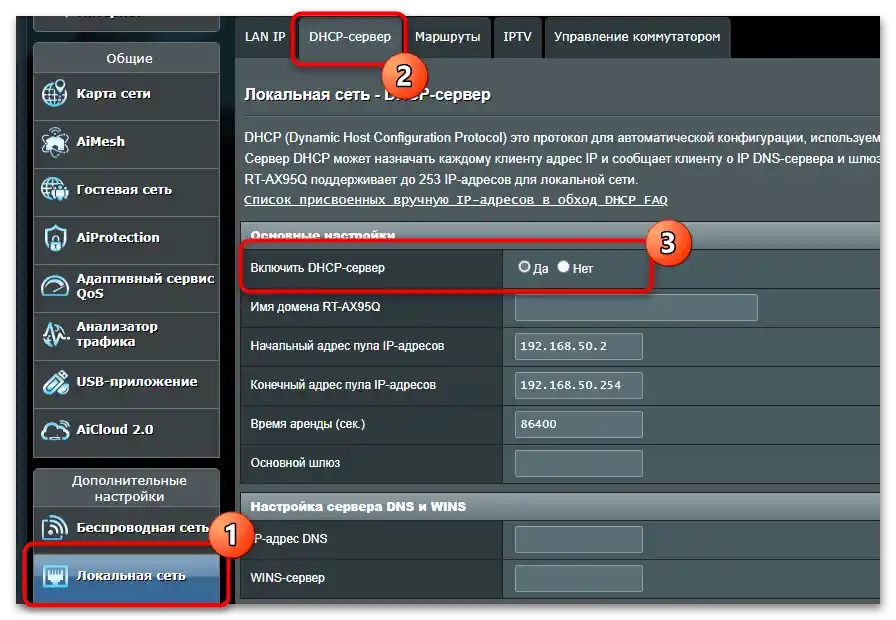
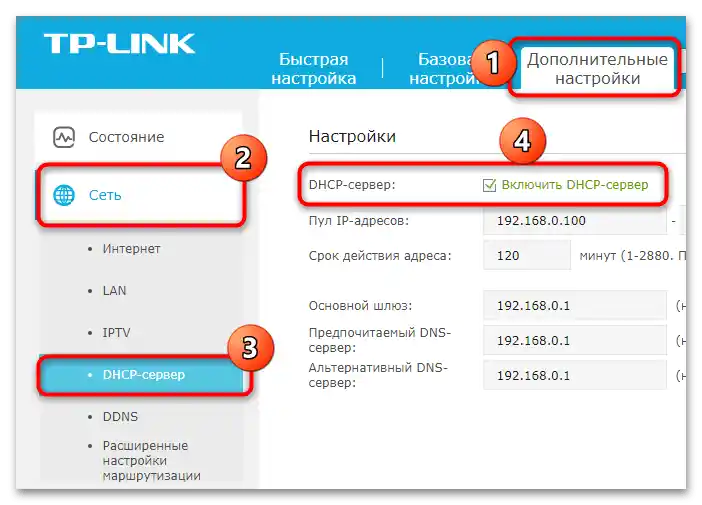
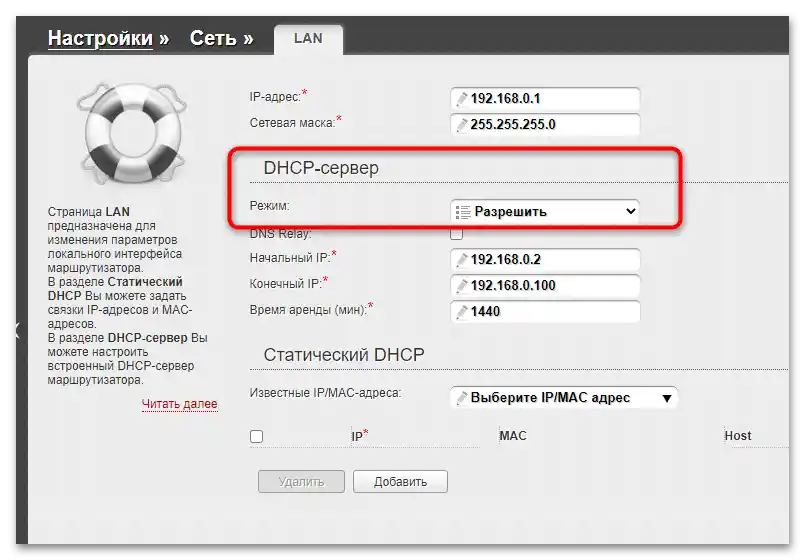
Pri usmerjevalnikih drugih proizvajalcev je vključitev potrebne funkcije organizirana po podobnem načelu – orientirajte se po imenih in lokacijah točk. Po spremembah nastavitev jih je treba shraniti in ponovno zagnati napravo.
Način 3: Ročno dodajanje IP-naslova
V situacijah, ko vam prvi in drugi način nista pomagala, lahko poskusite sami vnesti naslov za povezavo z internetom. V "čistem" Android 11 to storite na naslednji način:
- Odprite "Nastavitve" in pojdite v razdelke "Omrežje in internet" – "Wi-Fi".
- Poiščite v seznamu povezav problematično in tapnite ikono nastavitve na desni. Ko se odpre ustrezno okno, uporabite gumb z ikono svinčnika.
- Razširite spustno meni "Razširjene nastavitve", nato – "Nastavitve IP", kjer izberite možnost "Statični IP-naslov".
- Najprej vnesite v polje "Prehod" naslov vašega usmerjevalnika. Če ga ne poznate, uporabite navodila po povezavi naprej.
- Zdaj v polju "IP-naslov" navedite zaporedje, kjer prvi trije okteti (zaporedja številk) ponavljajo naslov prehoda, medtem ko je zadnja številka lahko katera koli, razen 1 in 255.
- Pomaknite se po seznamu nastavitev navzdol do vrstic "DNS 1" in "DNS 2", v katere vnesite vrednosti
8.8.8.8in8.8.4.4.![napaka konfiguracije ip na android-15]()
Ostale nastavitve lahko pustite nespremenjene – vrnite se na začetek seznama, vnesite geslo in pritisnite "Shrani".
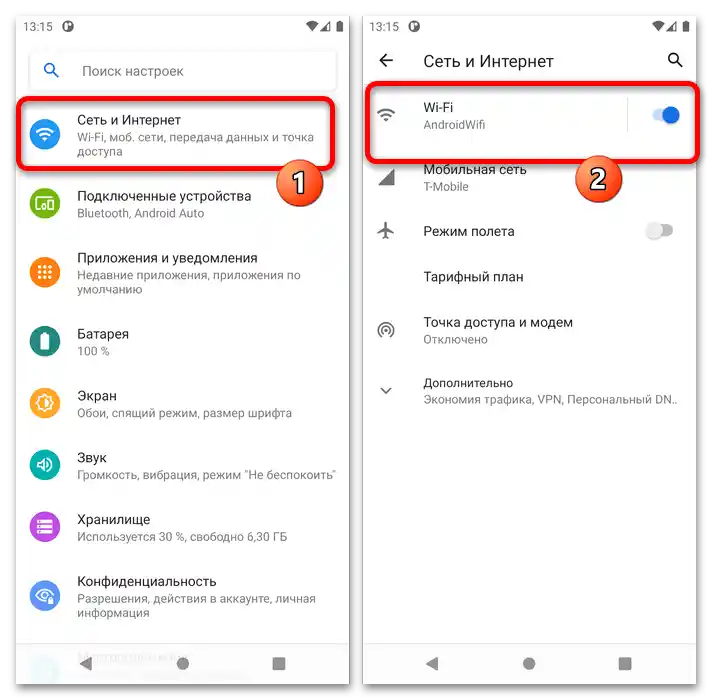
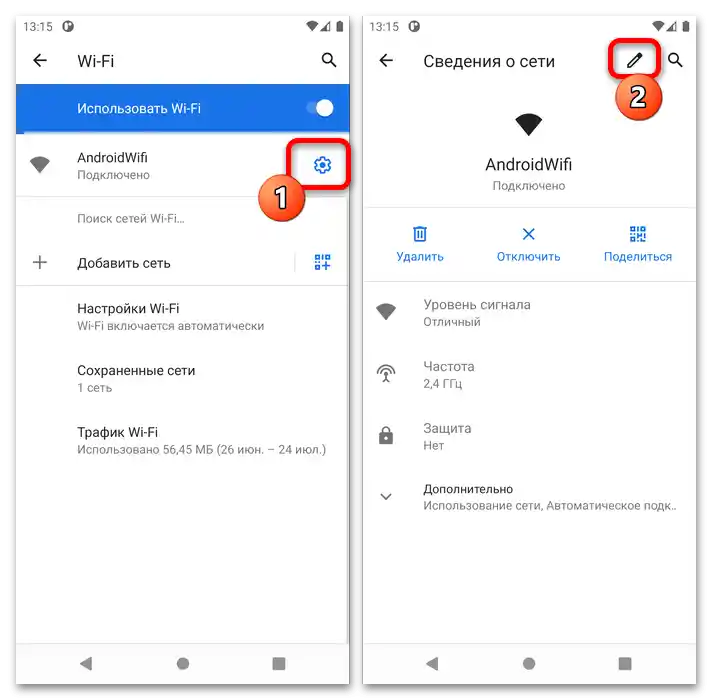
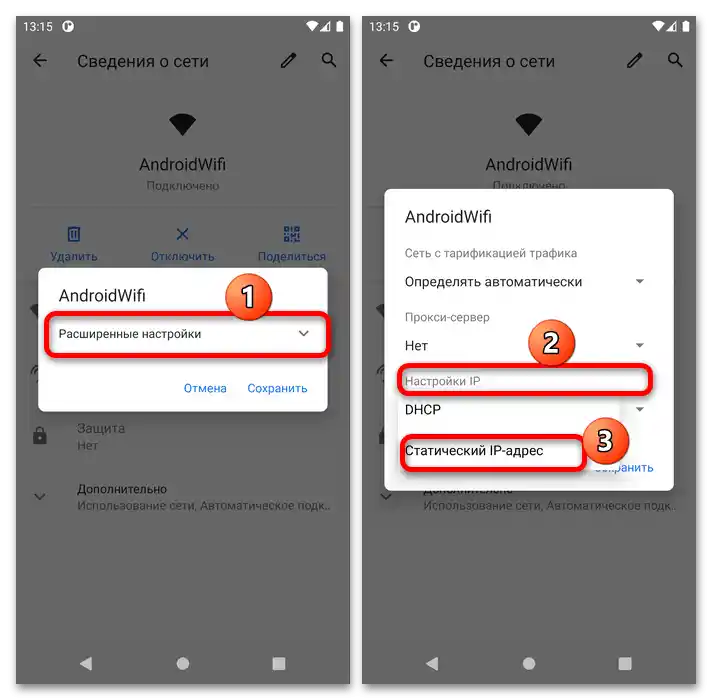
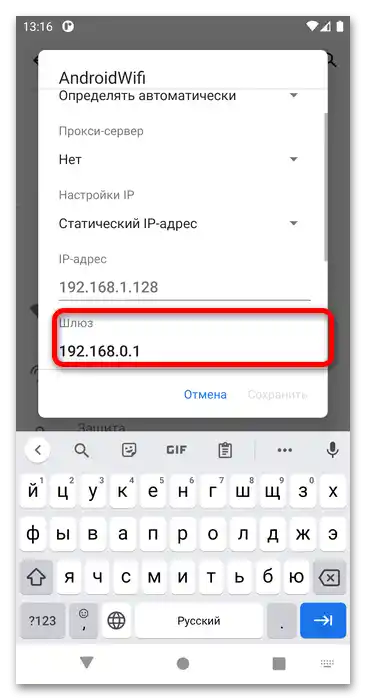
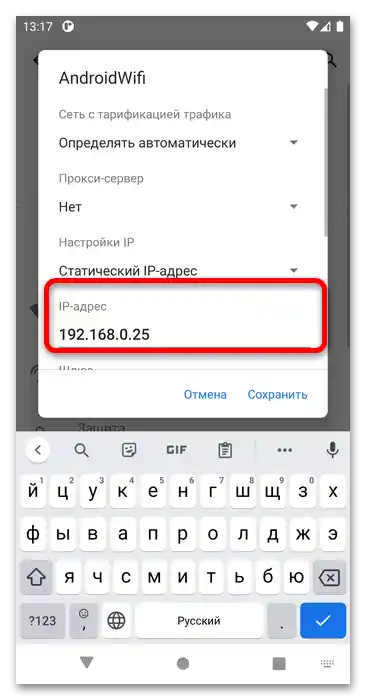
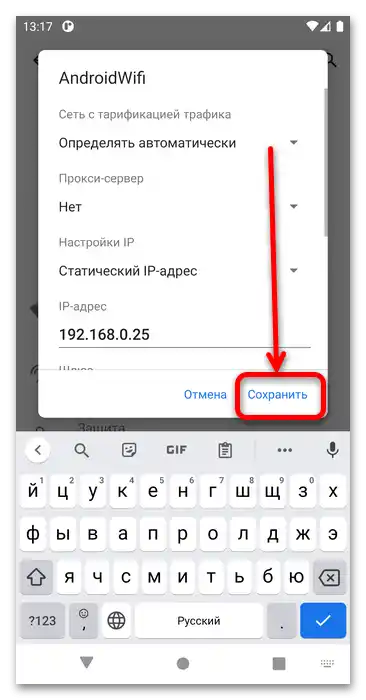
Počakajte, da se sistem poveže z internetom.Če je vse narejeno pravilno, bo napaka konfiguracije IP izginila in se ne bo več pojavila.
Način 4: Ponastavitev omrežnih nastavitev (Android 10+)
Lahko se zgodi, da se nastavitve urejenega povezovanja nekako ne shranijo, in ne pomaga niti brisanje s ponovnim povezovanjem. Najboljši način za odpravo take težave je ponastavitev omrežnih parametrov na tovarniške nastavitve.
Pozor! Ta operacija je na voljo samo na napravah, ki delujejo pod Androidom 10 in novejšim!
Za "čisto" različico aktualne 11 različice je zaporedje dejanj naslednje:
- Vstopite v aplikacijo nastavitev in pojdite po poti "Sistem" – "Dodatno" – "Ponastavitev nastavitev".
- Tapnite na točko "Ponastaviti nastavitve Wi-Fi, mobilnega interneta in Bluetooth".
- Pritisnite "Ponastaviti nastavitve", nato potrdite operacijo.
![napaka konfiguracije ip na android-12]()
Pomembno! Če je na napravi aktivna zaklepanje, boste morali vnesti geslo, PIN-kodo ali potrditi identiteto s obrazom ali prstnim odtisom!
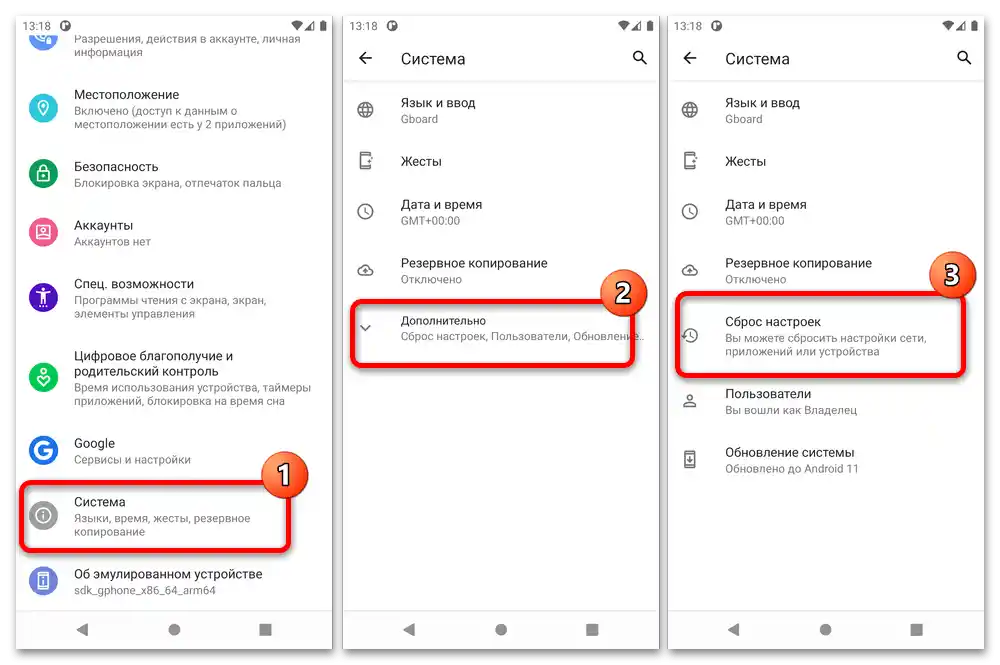
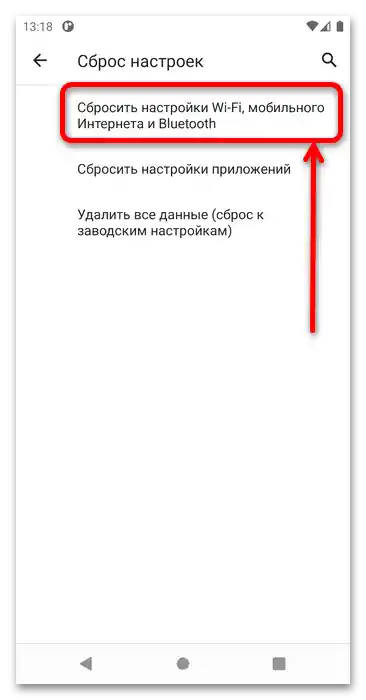
Ponovno se povežite s problematično povezavo (lahko z ročnim vnosom IP, dejanja se ne razlikujejo od tistih za Način 3) – tokrat ne bi smelo biti nobenih napak.
Način 5: Ponastavitev nastavitev usmerjevalnika
Včasih ne pomaga nobena od zgoraj navedenih metod in telefon vztrajno nadaljuje z prikazovanjem napake konfiguracije IP. Če se takšna napaka pojavlja tudi na drugih napravah (na primer prenosniku ali televizorju), to pomeni, da so nekateri parametri na samem usmerjevalniku v nepravilnem stanju. Najenostavnejša metoda reševanja te težave bo ponastavitev naprave na tovarniške nastavitve.
Več:
Ponastavitev nastavitev usmerjevalnika na tovarniške
Kako nastaviti usmerjevalnike ASUS, TP-Link, D-Link, Zyxel, Tenda, Huawei